
Tilføj sektioner i et dokument i Pages til iCloud
Hvis du arbejder i et tekstbehandlingsdokument, kan du opdele dit dokument i flere sektioner, som hver især kan have forskellige margener, sidenummereringsformater, sidehoveder og sidefødder.
Tilføj en sektion
Du kan starte en sektion overalt, hvor du anbringer indsætningsmærket. Hvis et indsætningsmærke f.eks. er i starten af et afsnit, begynder den nye sektion med dette afsnit i starten af en ny side.
Klik for at anbringe indsætningsmærket der, hvor den nye sektion skal starte.
Klik på knappen Indsæt
 på værktøjslinjen, og vælg derefter Sektionsskift.
på værktøjslinjen, og vælg derefter Sektionsskift.Indsætningsmærket flytter til starten af den nye sektion på næste side.
Hvis du vil tilpasse sidehoveder eller sidefødder for denne sektion, kan du gå til Indtast tekst i sidehoveder og sidefødder.
Tilføj og formater en ny sektion
Du kan gøre alle sider i et tekstbehandlingsdokument (undtagen første side i et dokument eller en sektion) til starten af en ny sektion. Du kan også tilføje en sektion efter den aktuelle sektion.
Gå til den side, hvor du vil starte den nye sektion, eller til den side, du vil tilføje en sektion efter.
Åbn
 indholdsoversigten for dokumenter , og klik derefter på fanen Afsnit øverst.
indholdsoversigten for dokumenter , og klik derefter på fanen Afsnit øverst.Klik på lokalmenuen "Opret en ny sektion", og vælg derefter, hvor sektionen skal starte.
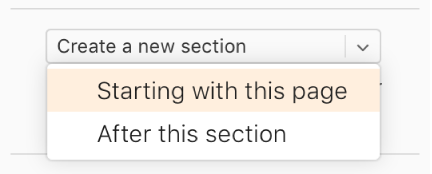
Hvis du vil starte sektionen med den aktuelle side, og "Starter med denne side" er dæmpet, skal du kontrollere, at indsætningsmærket ikke er på første side i dokumentet (eller den eksisterende sektion).
Hvis dette dokument er indstillet til at bruge modstående sider, skal du klikke på lokalmenuen "Sektion starter på" og derefter vælge en indstilling, der angiver, hvor sektionens indhold skal starte:
Næste: Starter sektioner på enten venstre eller højre side afhængigt af næste side i dokumentet. Hvis dokumentet ikke skal indeholde tommer sider, skal du vælge Næste.
Højre: Starter sektionen på første højre side. Hvis næste side i dit dokument er en venstre side, indsættes der en tom side før starten af sektionen på en højre side.
Venstre: Starter sektionen på første venstre side. Hvis næste side i dit dokument er en højre side, indsættes der en tom side før starten af sektionen på en venstre side.
Vælg sidehoved- og sidefodsmuligheder for den nye sektion under Sidehoveder & sidefødder:
Skjul på første side i sektion: Vis sidehoved og sidefod på alle sider i sektionen undtagen den første.
Forskellige venstre- og højresider: For dokumenter, der har modstående sider, skal du bruge forskellige sidehoveder og sidefødder for venstre og højre sider.
Som i forrige sektion: Fravælg indstillingen, hvis du vil bruge andre sidenumre, sidehoveder eller sidefødder for denne sektion.
Vælg, hvordan sidetal skal vises:
Format: Klik på lokalmenuen, og vælg et talformat.
Fortsæt fra forrige sektion: Vælg indstillingen, hvis sidetallene skal fortsætte fortløbende fra forrige sektion.
Start ved: Vælg indstillingen, hvis denne sektion har sin egen sidenummerering, og angiv derefter det sidetal, denne sektion skal starte med.
Du kan se, hvor du har tilføjet sektioner i et dokument, ved at åbne dokumentet i Pages til Mac, Pages til iPhone eller Pages til iPad og få vist miniaturerne af siderne. Når du vælger en miniature, vises der en baggrundsfarve bag ved alle de miniaturer af siderne, der tilhører sektionen.